เชื่อว่าหลายคนน่าจะทราบวิธีพับจอโน้ตบุ๊คให้เครื่องไม่ดับกันมาบ้าง เนื่องจากเป็นวิธีที่มีมานานแล้วตั้งแต่ยุค Windows 7 ทำได้โดยการเข้าไปตั้งค่า Power Options ใน Control Panel เลือก When close the lid ให้เป็น Do nothing ซึ่งทุกครั้งเวลาเราพับโน้ตบุ๊คจอก็จะดับ แต่ไม่เข้าโหมด Sleep ให้ คือไม่ว่าจะโหลดไฟล์ค้างไว้หรือฟังเพลงเครื่องก็จะยังทำงานต่อ วิธีนี้เหมาะกับใช้งานแบบต่อกับจอแยกและคีย์บอร์ดด้วย เพราะมันใช้พับโน้ตบุ๊คให้กลายเป็นตู้เคสอย่างเดียวได้ (ทางทีมงาน Droidsans เคยเขียนบทความนี้แนะนำเอาไว้เมื่อนานมาแล้ว)
Tips | วิธีง่าย ๆ ให้สามารถพับจอโน้ตบุ๊ค แล้วเครื่องไม่ดับ หรือเข้า Sleep Mode (สำหรับระบบ Windows)
อย่างไรก็ตาม ปัญหาของวิธีด้านบนคือมันไม่ล็อกเครื่องให้ทันทีหลังพับ หากเราแค่อยากพับให้มันโหลดไฟล์ทิ้งไว้เฉย ๆ หรือพับเปิดเพลงฟังอย่างเดียวยาว ๆ (อารมณ์เดียวกับมือถือ/แท็บเล็ตที่ล็อกไปเล่นเพลงไปด้วย) วิธีนี้อาจจะยังไม่เหมาะ เพราะคนอื่นยังแอบมาเปิดเครื่องเราดูได้อยู่ (ต่อให้ตั้ง Sign-in Option ให้ require เป็น Every Time แล้วก็ตาม) และตอนนี้ Windows ก็ยังไม่มีตัวเลือกอื่นให้สำหรับการพับล็อกอัตโนมัติให้แล้ว นอกจากตั้งให้เป็น Sleep หรือ Hibernate เหมือนเดิม

วิธีแก้ในเบื้องต้นก็คือตั้งให้เป็น Do nothing เหมือนเดิม แต่ให้กดปุ่ม Windows + L เพื่อให้เครื่องเข้าสู่โหมด Lock ก่อน เสร็จแล้วค่อยพับจอลง ซึ่งมันก็จะทั้งล็อกทั้งทำงานต่อให้ตามที่เราต้องการ แต่ถ้าใครมองว่าการทำ 2 ขั้นตอนแบบนี้มันยังดูยุ่งยากไป อยากพับแล้วล็อกให้ทันทีเลยได้มั้ย วันนี้เรามีเคล็ดลับมานำเสนอครับ

วิธีพับจอโน้ตบุ๊คแล้วเครื่องไม่ดับ แต่ให้ Lock เครื่องหลังพับ โดยใช้ LapLock
- ก่อนอื่นต้องไปตั้ง Power Options ให้เครื่องไม่ Sleep หลังพับตามวิธีเดิมก่อน (ถ้าใครทราบวิธีอยู่แล้วข้ามไปข้อที่ 5 ได้เลย) โดยเปิด Control Panel ขึ้นมาผ่านการพิมพ์ค้นหาที่ช่อง Search
- เลือกหัวข้อ Hardware and Sound > Power Options
ㅤ
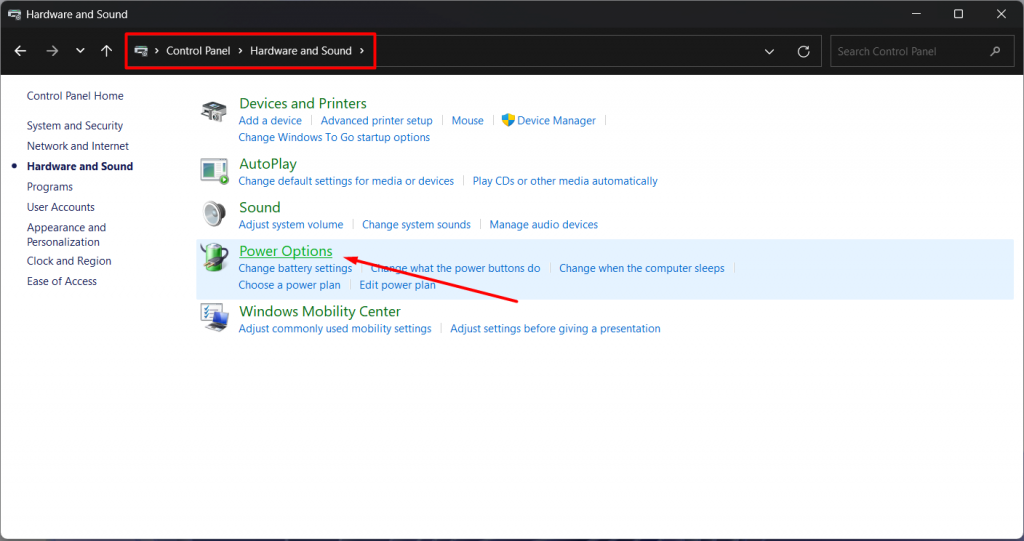 ㅤ
ㅤ - ที่แถบเมนูซ้าย เลือก Choose what closing the lid does
ㅤ
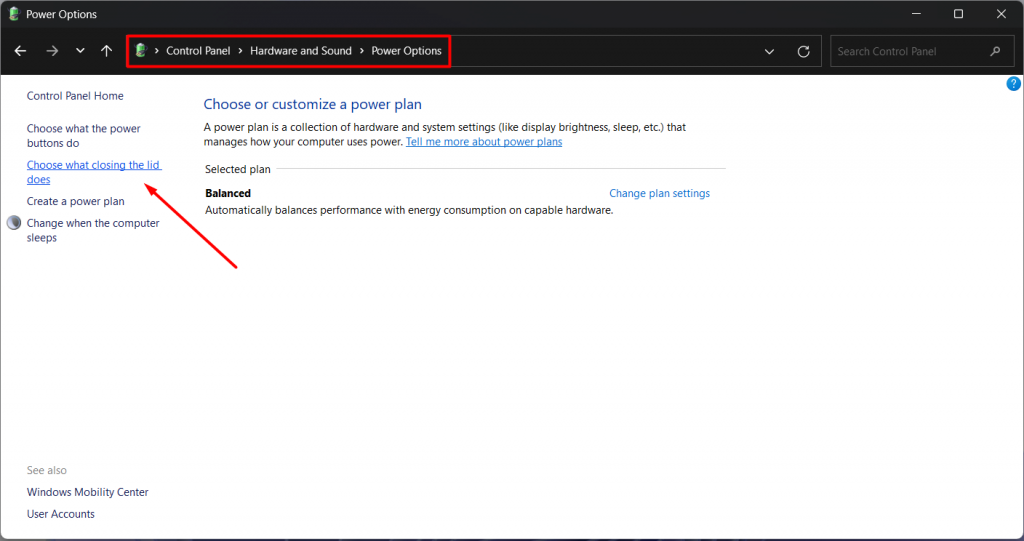 ㅤ
ㅤ - ที่หัวข้อ When close the lid เลือกทั้ง 2 อย่างเป็น Do nothing และกด Save changes (แต่ถ้าอยากให้ใช้เฉพาะกับตอนเสียบปลั๊ก (Plugged in) หรือตอนใช้แบตโน้ตบุ๊ค (On battery) เท่านั้น ก็เลือกแค่อย่างใดอย่างหนึ่งได้)
ㅤ
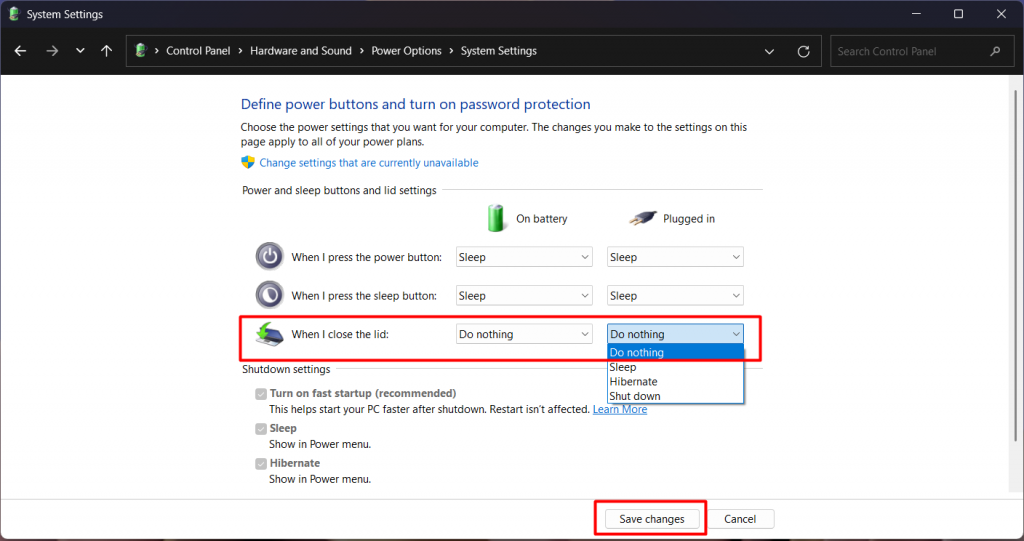 ㅤ
ㅤ - ดาวน์โหลดเครื่องมือชื่อว่า LapLock มาจาก GitHub (กดที่ laplock.exe)
ㅤ
 ㅤ
ㅤ - หากดับเบิ้ลคลิกเปิดโปรแกรม laplock.exe นี้ขึ้นมา เครื่องก็จะโดนสั่ง lock ให้ทันทีทุกครั้งที่พับฝาลง และทำงานคู่กับ Power Options ที่ตั้งไว้ก็คือไม่ Sleep แล้ว แต่เวลา Restart เครื่องใหม่ทุกครั้งมันก็จะโดนปิดการทำงานลงเหมือนโปรแกรมอื่น ๆ ซึ่งถ้าใครอยากใช้มันแค่ชั่วคราวแบบนี้ก็ไม่ต้องทำอะไร เก็บตัว exe นี้ไว้เป็นทางลัดเปิดใช้ตรงไหนก็ได้เลย แต่ถ้าใครอยากให้มันรันทุกครั้งที่เปิด-ปิดคอมใหม่ ต้องไปตั้งให้มันกลายเป็น startup ก่อน
- เปิด Run ขึ้นมา (ค้นหาที่ช่อง Search) พิมพ์คำสั่ง shell:common startup และกด Enter
ㅤ
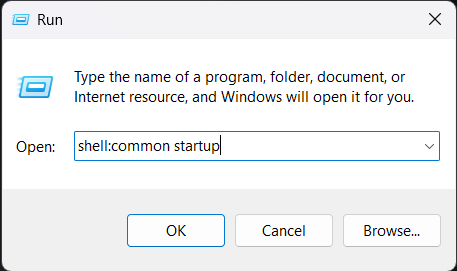 ㅤ
ㅤ - โฟลเดอร์ใน C:\ProgramData\Microsoft\Windows\Start Menu\Programs\Startup จะโผล่ขึ้นมา ให้เอาไฟล์ laplock.exe ที่โหลดมาวางไว้ในนี้
ㅤ
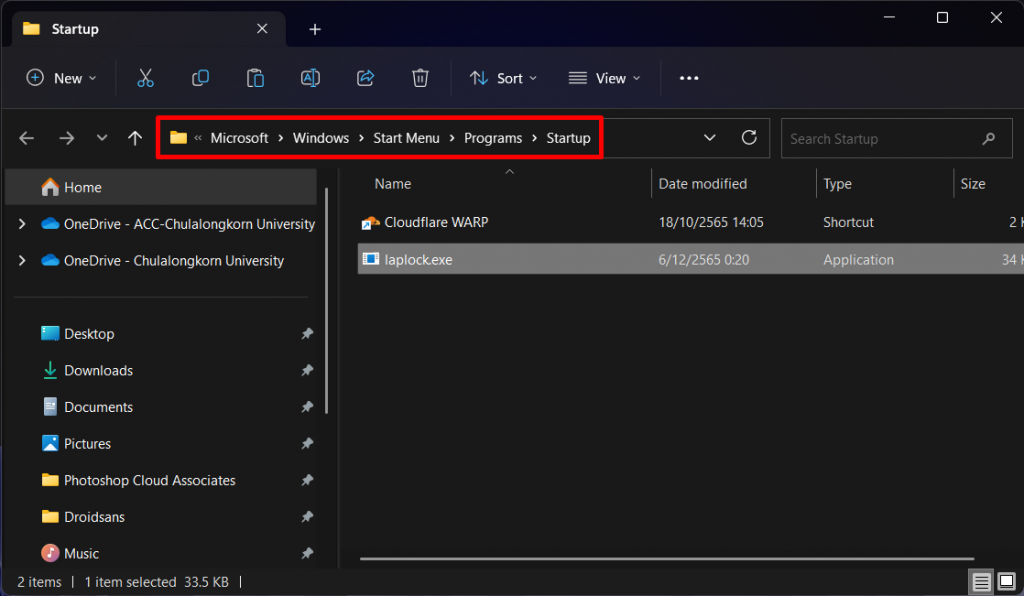 ㅤ
ㅤ - จากนี้เวลา Restart หรือ Shut Down เปิดใหม่ทุกครั้ง โปรแกรม laplock.exe นี้ก็จะเปิดให้เองอัตโนมัติ (ไปเช็คดูจากหน้า startup ใน Task Manager ก็จะพบว่ามีชื่อโผล่มาแล้ว) ซึ่งก็จะทำให้การพับแล้วจอแล้ว lock ทำได้แบบอัตโนมัติไปตลอดนั่นเอง
ㅤ
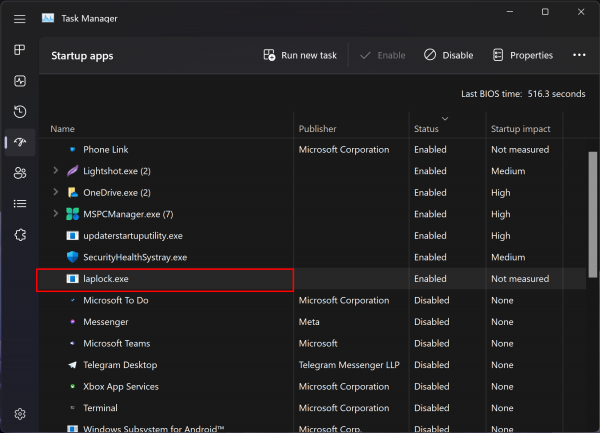
ㅤ
ส่วนถ้าใครลองแล้วไม่ชอบ วิธีเอาออกก็แค่กลับไปลบไฟล์ที่วางไว้ในโฟลเดอร์ startup ตามที่กล่าวมาเลย หรือถ้าแค่อยากปิดไม่ให้มันสั่งล็อกชั่วคราว ให้เข้ามาที่หน้า Task Mananer > Startup apps ตามรูปด้านบน คลิกขวาที่ laplock.exe แล้วเลือก Disabled ก็เป็นอันเสร็จเรียบร้อยครับ ลองทำดูกันได้


Comment